php小编百草为您详细介绍CorelDraw如何修改背景颜色的操作方法。CorelDraw是一款功能强大的图形设计软件,背景颜色的调整是设计作品中常见的操作之一。通过简单的步骤,您可以轻松修改背景颜色,让作品更加突出和吸引人。接下来,让我们一起来了解CorelDraw修改背景颜色的技巧,提升设计效果,赋予作品更加生动和个性化的视觉效果。
我们打开CorelDRAW软件。
然后按住Ctrl+N新建一张背景图片。
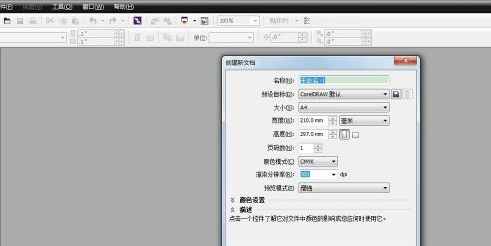
然后在上方菜单栏中选择工具。
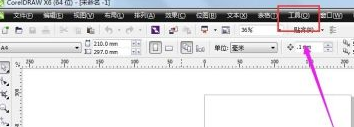
在工具下方选择“选项”。
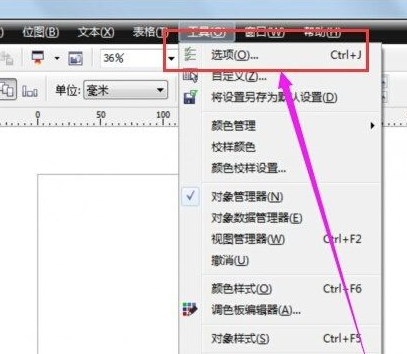
然后在弹出的窗口“文档”下找着“背景”,然后点击。
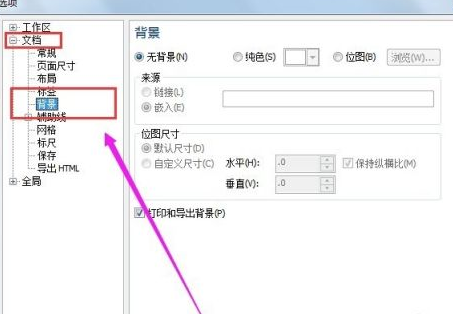
将背景颜色修改成“纯色”或者“位图”均可(根据我们的需要自行选择)。
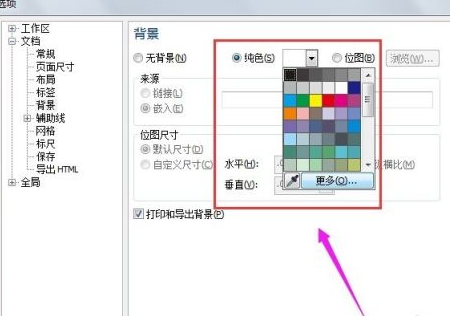
选择完成之后点击“确定”,即可将背景颜色改成我们需要设定的颜色了!
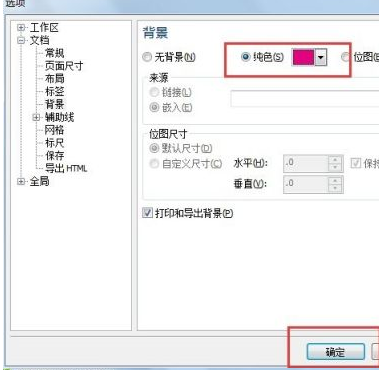
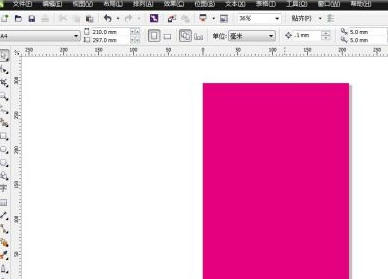
以上是CorelDraw怎么修改背景颜色-CorelDraw修改背景颜色的操作方法的详细内容。更多信息请关注PHP中文网其他相关文章!




